Cómo grabar videollamadas en Viber Mobile y Desktop
Como una de las aplicaciones de mensajería y llamadas más populares, Viber puede ayudarlo a conectarse con otras personas libremente. Puede usarlo en múltiples plataformas, como dispositivos móviles, tabletas y computadoras de escritorio. Mientras conversa con su familia, amigos o colegas, es posible que desee grabar la videollamada por varios motivos. Sin embargo, Viber no le proporciona una función de grabación incorporada. Entonces, como puedes grabar llamadas de Viber en tu teléfono o computadora?
En esta publicación, le mostraremos cómo grabar una videollamada de Viber en diferentes dispositivos.
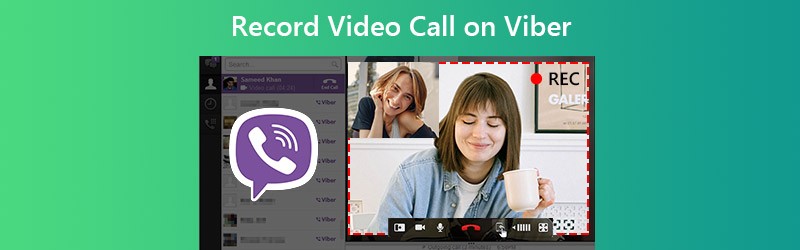

Parte 1. ¿Cómo grabar una videollamada de Viber en Windows / Mac?
Si desea capturar una videollamada de Viber en su computadora, entonces no puede perderse la grabadora de pantalla más potente: Grabador de pantalla Vidmore. Puede hacer que la grabación de su pantalla sea fácil, sin importar qué computadoras esté usando, PC con Windows o Mac. Esta grabadora le permite grabar su pantalla en tamaño completo o cualquier área que desee capturar. Puedes usarlo para grabar videollamada de Viber con audio sin esfuerzo.
![]() Grabador de pantalla Vidmore para Viber
Grabador de pantalla Vidmore para Viber
- Grabe videollamadas HD Viber con audio desde el sistema y el micrófono.
- Tome capturas de pantalla y agregue herramientas de dibujo en tiempo real mientras graba.
- Exporta muchos formatos de salida, incluidos MP4, MOV, MKV, WMV, GIF, etc.
- Configure teclas de acceso rápido para controlar todo el proceso de grabación de videollamadas de Viber.
- Compatible con Windows 10 / 8.1 / 8/7 y Mac OS X 10.10 o superior.

Paso 1. correr Grabador de pantalla Vidmore en tu ordenador. Escoger Grabadora de vídeo desde la interfaz de esta grabadora.

Paso 2. Seleccione Personalizado y haga clic en Seleccionar región / ventana. Solo puede seleccionar la ventana de videollamadas de Viber para la captura. Entonces necesitas encender ambos Sonido del sistema y Micrófono para grabar el audio de la videollamada. Haga clic en REC para comenzar a grabar.

Paso 3. Seleccione Durante el proceso de grabación, puede hacer clic en el Editar icono para agregar herramientas de dibujo en tiempo real.

Paso 4. Después de detener la grabación, puede obtener una vista previa del video y cortar las partes no deseadas. Haga clic en Guardar para exportar la grabación de video de Viber.

Parte 2. ¿Cómo grabar una videollamada de Viber en iOS?
Si está utilizando un iPhone / iPad / iPod Touch, puede utilizar directamente la herramienta de grabación de pantalla que proporciona Apple. Para aquellos que nunca antes han usado esta función, primero deben agregar la grabadora de pantalla a su Centro de control.
Paso 1. Navegar a Configuración, Centro de control, Personalizar controles. Encontrar Grabación de pantalla y agréguelo al Centro de control.

Paso 2. Luego ve a Centro de control bajando el menú oculto de la esquina superior derecha. Mantenga pulsado el Grabar en el Centro de control. Enciende el micrófono. Luego Iniciar la grabación.

Paso 3. Abre Viber en tu iPhone y haz una videollamada. Una vez que termine de llamar, vaya al Centro de control y haga clic en el Grabar icono una vez más. Entonces su grabación se guardará en Fotos automáticamente.
Parte 3. ¿Cómo grabar una videollamada de Viber en Android?
A diferencia del iPhone, no todos los teléfonos inteligentes con Android admiten la grabadora de pantalla incorporada. En este caso, debe descargar e instalar una aplicación de terceros en su teléfono. Si no tiene una preferencia, puede dar Grabador de pantalla AZ un intento. Permite a los usuarios capturar videollamadas de Viber en Android fácilmente.

Después de la instalación, ejecute la grabadora en su teléfono. Luego, verá cuatro botones en la pantalla. Toque el botón rojo de la izquierda para comenzar a grabar. Ve a Viber y llama a tu amigo. Baje la bandeja de notificaciones y toque Detener para finalizar la grabación.
Parte 4. Preguntas frecuentes sobre la grabación de videollamadas en Viber
P1: ¿Es seguro usar la videollamada en Viber?
Sí lo es. Porque utiliza un cifrado de extremo a extremo, lo que significa que nadie más puede recoger los datos durante la transmisión, ni siquiera Viber.
P2: ¿Cómo grabar llamadas de audio de Viber?
Puede usar Vidmore Screen Recorder para grabar llamadas de audio de Viber en Windows PC / Mac. Si tu quieres grabar audio en iPhone, utiliza una nota de voz que está preinstalada en su iPhone. En cuanto a los usuarios de Android, puede utilizar un aplicación de grabadora de voz.
P3: ¿Cuál es el tiempo máximo de grabación de Viber para un mensaje de voz?
Un mensaje de voz en Viber puede durar hasta 15 minutos. Y si presiona el botón de grabación durante menos de medio segundo, el mensaje de voz no se grabará.
Conclusión
Esta publicación tiene como objetivo ayudarlo a grabar videollamada en Viber. En resumen, los usuarios de computadoras pueden elegir Grabador de pantalla Vidmore para obtener una grabación de videollamadas de alta calidad. Los usuarios de Android necesitan encontrar una grabadora de terceros, si su teléfono no ofrece la función de grabación de pantalla. En cuanto a los usuarios de iOS, la herramienta de grabación de pantalla incorporada es suficiente.

